
התאם אישית את סימן המים שלך ב-Word 2013.
קרדיט תמונה: התמונה באדיבות מיקרוסופט.
עם Microsoft Word 2013, די קל להוסיף תמונה לשימוש כרקע לכל מסמך. כדי להוסיף תמונת רקע לעמוד בודד, עם שליטה מלאה על הגוון, הצבע והשקיפות שלו, השתמש באפשרות הוסף תמונה. אם אתה רוצה שאותה תמונה תופיע בכל עמוד כסימן מים שקוף למחצה, השתמש באפשרות סימן מים בכרטיסייה עיצוב.
הוספת תמונות רקע ידנית
שלב 1

אפשרויות הוספה של תמונה נמצאות בתפריט הוספה.
קרדיט תמונה: התמונה באדיבות מיקרוסופט.
הפעל את מסמך ה-Word שלך ועבור לדף שבו תרצה שהתמונה תופיע. לחץ על "תפריט הוספה" ולאחר מכן בחר "תמונות" כדי לקבל תמונה מהמחשב שלך או "תמונות מקוונות" כדי לקבל תמונה מקוונת, כולל תמונות ללא תמלוגים מגלריית הקליפס של Office.com.
סרטון היום
שלב 2

שלח את התמונה מאחורי הטקסט.
קרדיט תמונה: התמונה באדיבות מיקרוסופט.
לחץ על סמל "אפשרויות פריסה" הממוקם ליד התמונה החדשה שלך. בחר באפשרות "מאחורי טקסט".
שלב 3
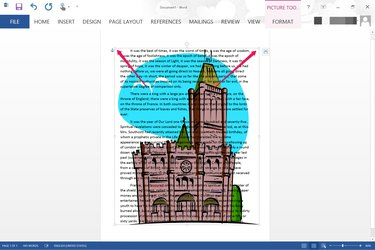
שנה את גודל התמונה.
קרדיט תמונה: התמונה באדיבות מיקרוסופט.
שנה את גודל התמונה לפי הצורך על ידי גרירת הריבוע "ידיות" על הגבול שלה. גרירת פינה "ידית" שומרת על יחס הגובה-רוחב של התמונה ללא פגע.
שלב 4

אפשרויות העיצוב נמצאות תחת התפריט עיצוב כלי תמונה.
קרדיט תמונה: התמונה באדיבות מיקרוסופט.
לחץ על התפריט "פורמט", ולאחר מכן על "מפעיל תיבת דיאלוגים" הקטן לצד סגנונות תמונה. תיבת הדו-שיח סגנונות תמונה נפתחת בצד ימין של המסמך.
שלב 5
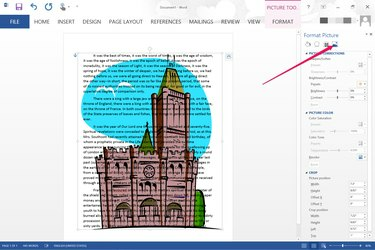
לחץ על הסמל "עיצוב תמונה".
קרדיט תמונה: התמונה באדיבות מיקרוסופט.
בחר בסמל "תמונה" בתפריט עיצוב תמונה. הרחב את הקטעים תיקוני תמונה, צבע תמונה וחיתוך על ידי לחיצה על סמל החץ לצד כל כותרת.
שלב 6

לחץ על התפריט "הגדרות קבועות מראש".
קרדיט תמונה: התמונה באדיבות מיקרוסופט.
התאם את הבהירות והניגודיות, את רווית הצבע ואת הגוון, או חתוך את התמונה כרצונך. לחיצה על תפריט "הגדרות קבועות מראש" בקטע תיקוני תמונה, או תפריט "צבע מחדש" בקטע צבע תמונה נותנים לך מגוון הגדרות תמונה מוגדרות מראש לבחירה.
שלב 7

התאם את הבהירות והניגודיות.
קרדיט תמונה: התמונה באדיבות מיקרוסופט.
כוונן את הבהירות והניגודיות לפי הצורך לאחר בחירת כל הגדרה מראש כדי לכוונן את מראה התמונה. ודא שהתמונה בהירה מספיק כדי שהטקסט שלפניה יהיה קריא בבירור.
הוספת סימן מים
שלב 1

בחר באפשרות "סימן מים מותאם אישית".
קרדיט תמונה: התמונה באדיבות מיקרוסופט.
הפעל את מסמך ה-Word שלך. לחץ על הכרטיסייה "עיצוב", בחר "סימן מים" ולחץ על האפשרות "סימן מים מותאם אישית".
שלב 2

בחר "תמונה סימן מים".
קרדיט תמונה: התמונה באדיבות מיקרוסופט.
לחץ על האפשרות "סימן מים לתמונה" ולאחר מכן לחץ על כפתור "בחר תמונה". אתה יכול לבחור מתוך תמונות במחשב שלך או תמונות מקוונות, כולל תמונות קליפ ארט של Office.com ללא תמלוגים.
שלב 3

השתמש באפשרויות "שטיפה" ו"שקוף למחצה".
קרדיט תמונה: התמונה באדיבות מיקרוסופט.
לחץ על תיבות הסימון "שטיפה" ו"שקופות למחצה" כדי לבחור בהן אם הן לא מסומנות כבר. לחץ על "אישור". התמונה שנבחרה מתווספת לכל עמוד במסמך שלך כסימן מים.




